Önemli: Microsoft Desteği ve Kurtarma Yardımcısı özellikleri Yardım Al'a taşınıyor. Müşteriler, geçiş tamamlanana kadar Microsoft Desteği ve Kurtarma Yardımcısı'nın içinden bu özelliklere erişmeye devam edebilir.
Microsoft Destek ve Kurtarma Yardımcısı sorunu tespit etmek için testler çalıştırır ve tanımlanan soruna yönelik en iyi çözümü sunar. Bu araç şu anda Office, Microsoft 365 veya Outlook sorunlarını çözebilir. Destek ve Kurtarma Yardımcısı sorununuzu çözemezse sonraki adımları önerir, Microsoft desteğiyle iletişime geçmenize yardımcı olur.
Aşağıda, kullanıcılarımızın karşılaştığı sık bilinen sorunlardan bazıları verilmiştir. Aşağıda listelenen sorunlardan herhangi birini çözmeye başlamak üzere ilgili sorun için önerilen çözüme tıklamanız yeterlidir. Bağlantı sizi doğrudan Microsoft Destek ve Kurtarma Yardımcısı uygulamasındaki çözüme götürecektir.
|
Senaryo |
Açıklama |
Önerilen çözüm |
|---|---|---|
|
Excel Kilitlenmesi |
Excel başlatma/kilitlenme sorunlarını çözer |
|
|
Office’i kaldırma |
Office'in herhangi bir sürümünü kaldırma |
|
|
Office Kurulumu |
Office'in abonelik sürümlerini yükler |
|
|
Office’i etkinleştirme |
Office aboneliği etkinleştirme sorunlarını düzeltir |
|
|
Office Oturum Açma |
Office oturum açma sorunlarını çözer |
|
|
Paylaşılan Bilgisayar Etkinleştirmesi |
Office paylaşılan bilgisayar etkinleştirmesini etkinleştirme (SCA) |
|
|
Office taraması (normal) |
Normal Office yükleme tarama raporu oluşturma |
|
|
Office taraması (tam) |
Tam Office yükleme tarama raporu oluşturma |
Not: Microsoft Desteği ve Kurtarma Yardımcısı, yeni Windows için Outlook için geçerli değildir. Yeni Outlook iki durumlu düğmesinin açık veya kapalı olup olmadığını denetleyin. Açıksa lütfen Outlook sorunlarını giderme bölümüne gidin.
|
Senaryo |
Açıklama |
Önerilen çözüm |
|---|---|---|
|
Microsoft 365 e-postasını Outlook'ta ayarlayın |
Microsoft 365 e-postasını Outlook'ta ayarlama |
|
|
Outlook başlatılamıyor |
Bu çözüm, Outlook başlatılamadığı zaman oluşan sorunlara yardımcı olur |
|
|
Outlook sürekli parolamı istiyor |
Bu çözüm, Outlook parola doğrulama sorunlarını çözer |
|
|
Outlook'ta sürekli "bağlanmaya çalışılıyor..." veya "Bağlantıyı kes" iletisi görünüyor |
Aralıklı bağlantı sorunlarını giderir |
|
|
Gelişmiş Tanılama (Outlook) |
Outlook, Office, Windows ve posta kutusu yapılandırmamın ayrıntılı bir raporunu oluşturur |
|
|
Gelişmiş Tanılama (Outlook) |
Sorunları belirlemek ve çözmek için Outlook Takvimimin ayrıntılı taramasını oluşturur |
Not: Microsoft Desteği ve Kurtarma Yardımcısı yeni Teams için geçerli değildir.
|
Senaryo |
Açıklama |
Önerilen çözüm |
|---|---|---|
|
Outlook için Teams toplantı eklentisi ekleyin |
Teams toplantısı eklentisinin eksik olması veya yüklenmemesi sorununun düzeltilmesine yardımcı olur ve Outlook'tan teams toplantısı oluşturmanızı engeller |
|
|
Outlook'ta Teams kullanıcılarının iletişim durumuyla ilgili sorunlar |
Teams kullanıcı iletişim durumu bilgilerinin Outlook'ta yanlış gösterilmesi sorununu giderir |
|
|
Teams uygulamasında oturum açılamıyor |
Teams oturum açma sorunlarını çözmeye yardımcı olmak için sorun giderme gerçekleştirir |
|
Senaryo |
Açıklama |
Önerilen çözüm |
|
|---|---|---|---|
|
Gelişmiş Tanılama (Outlook) |
Outlook, Office, Windows ve posta kutusu yapılandırmamın ayrıntılı bir raporunu oluşturur |
||
|
Gelişmiş Tanılama (Outlook) |
Sorunları belirlemek ve çözmek için Outlook Takvimimin ayrıntılı taramasını oluşturur |
||
|
Gelişmiş Tanılama (Office) |
Doğru yüklenip yüklenmediğini görmek için Office'i tarayın - Normal Güçlü Office Envanter Taraması |
||
|
Gelişmiş Tanılama (Office) |
Doğru yüklenip yüklenmediğini görmek için Office'i tarayın - Tam Güçlü Office Envanter Taraması |
||
|
Microsoft 365 Ağ Bağlantısı Testi |
Cihazınızla İnternet arasındaki ve oradan Microsoft'un ağına bağlantıyı ölçer. Yardım Al ile açmak için bu seçeneği belirleyin. |
İpucu: Microsoft 365'i ayarlama hakkında daha fazla bilgi edinmek isteyen küçük bir işletme sahibiyseniz Küçük işletme yardımı ve öğrenme sayfasını ziyaret edin.
Microsoft Destek ve Kurtarma Yardımcısı yükleme
Not: Microsoft Destek ve Kurtarma Yardımcısı senaryoları şimdi bir komut satırı sürümü kullanılarak çalıştırılabilir. Kurumsal müşteriyseniz daha fazla bilgi için lütfen Microsoft Desteği ve Kurtarma Yardımcısı'nın Kurumsal satır sürümüne gidin.
Destek ve Kurtarma Yardımcısı uygulamasını indirmek için şu adımları izleyin:
-
Destek ve Kurtarma Yardımcısı uygulamasını indirmek için aşağıdaki düğmeye tıklayın.
Not: Bu uygulamayı indirdiğinizde Microsoft Hizmet Sözleşmesi'ni ve Gizlilik Bildirimi'ni kabul etmiş olursunuz.
-
Destek ve Kurtarma Yardımcısı uygulamasını tarayıcınıza göre indirip açmak için aşağıdaki adımları izleyin.
İpucu: Aracın indirilmesi ve yüklenmesi birkaç dakika sürebilir.
Microsoft Edge veya Chrome
-
Sol alt veya sağ üst köşede SaraSetup.exe dosyasına sağ tıklayın ve Aç'ı seçin.
Microsoft Edge (eski) veya Internet Explorer
-
Tarayıcı penceresinin alt kısmında Çalıştır'ı seçerek SaraSetup.exe dosyasını başlatın.
Firefox
-
Açılan pencerede Dosyayı Kaydet’i seçin ve ardından tarayıcı penceresinin sağ üst kısmında İndirilenler oku > SaraSetup.exe dosyasını seçin.
-
-
Microsoft Hizmet Sözleşmesi'ni okuyup Kabul ediyorum'u seçin.
-
Sorun yaşadığınız uygulamayı seçip İleri'ye tıklayın.
-
Listeden yaşadığınız sorunu seçip İleri'ye tıklayın.
-
Destek ve Kurtarma Yardımcısı’nın sağladığı yönergeleri izleyin.
Sık Sorulan Sorular
Aşağıdaki işletim sistemleri desteklenir:
-
Windows 11
-
Windows 10
-
Windows 8 ve Windows 8.1
-
Windows 7
Aşağıdaki Office sürümlerinden herhangi birindeki Outlook taranabilir:
-
Microsoft 365 (2019, 2016 veya 2013, 32 bit ya da 64 bit)
-
Microsoft Office 2019 (32 bit veya 64bit; Tıkla-Çalıştır veya MSI yüklemeleri)
-
Microsoft Office 2016 (32 bit veya 64bit; Tıkla-Çalıştır veya MSI yüklemeleri)
-
Microsoft Office 2013 (32 bit veya 64bit; Tıkla-Çalıştır veya MSI yüklemeleri)
-
Microsoft Office 2010 (32 bit veya 64bit)
Windows 7'nin herhangi bir sürümünü çalıştırıyorsanız .NET Framework 4.5 de yüklü olmalıdır. Windows 8 ve Windows'un sonraki sürümleri en az .NET Framework 4.5 sürümünü içerir.
Destek ve Kurtarma Yardımcısı aşağıdaki tanımlı sorunlar için en iyi çözümü sunar:
Office
Office’i yüklerken hata alıyorum
Office’i etkinleştiremiyorum
Office’i kaldırmam gerek
Outlook
Outlook başlatılamıyor
Outlook'ta Microsoft 365 e-postamı ayarlayamıyorum
Outlook sürekli parolamı istiyor
Outlook sürekli "Bağlanmaya çalışılıyor..." veya "Bağlantısı kesildi" diyor
Paylaşılan posta kutuları veya paylaşılan takvimler çalışmıyor
Takvimimde sorunlar yaşıyorum
Outlook yanıt vermeyi durduruyor
Outlook sürekli çöküyor
E-posta gönderemiyorum, alamıyorum veya bulamıyorum
OneDrive İş
Dosyalarımı OneDrive ile eşitleyemiyorum
OneDrive’ı yükleyemiyorum
Diğer Office uygulamaları
Skype Kurumsal'da oturum açamıyorum
Telefonumdan e-posta alamıyorum
Web üzerinde Outlook’u açma veya oturum açma konusunda sorun yaşıyorum
Outlook için Dynamics 365'i yükleyemiyorum, bağlayamıyorum veya etkinleştiremiyorum
Teams Toplantısı seçeneği gösterilmiyor veya Outlook’ta Teams Toplantısı eklentisi yüklenmiyor
Web üzerinde Outlook, Mac için Outlook ve mobil cihazlar için ek senaryoların yanı sıra Exchange Online ve Outlook için gelişmiş tanılama olanakları sunulur.
Destek ve Kurtarma Yardımcısı, algıladığı sorunların çoğuna yönelik otomatik düzeltme sunar. Otomatik bir düzeltme gerçekleştirmeyi tercih ederseniz, düzeltmenin gerçekleştirdiği kurtarma eylemleri Destek ve Kurtarma Yardımcısı tarafından oluşturulan günlük dosyasına girilir. Bu günlük dosyasını ve senaryo sırasında gerçekleştirilen kurtarma eylemlerini görüntülemek için lütfen aşağıdaki adımları izleyin.
-
Senaryonun son ekranında, Gönder'e tıkladıktan sonra günlük dosyası klasörünü aç'ı işaretleyin, anketi tamamlayın, ardından Gönder'i seçin.
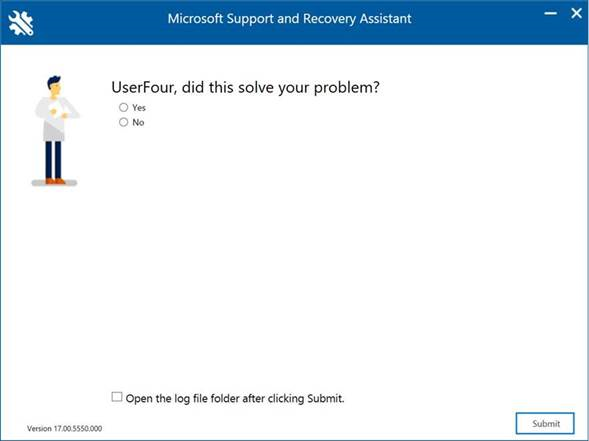
-
Açılan pencerede en son oluşturulan günlük dosyasını açın.
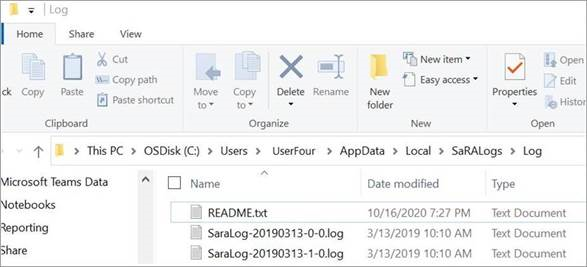
-
Günlük dosyasında “Kurtarma” ifadesini arayın.

-
Günlük dosyasının sonuna ulaşana kadar “Kurtarma” ifadesini aramayı yineleyin.
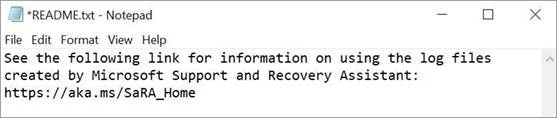
Not: README.txt dosyası, bu makalenin bağlantısını içermektedir.
Hayır. Uygulamada aşağıdaki sorun giderme senaryoları bir Microsoft hesabı olmaksızın veya Office’le kullandığınız iş veya okul hesabı olmadan çalıştırılabilir:
-
Office'i Kaldırma
-
Office Kurulumu
-
Office Etkinleştirme
-
Outlook Gelişmiş Tanılama
Evet. Yöneticiyseniz ve Destek ve Kurtarma Yardımcısı‘yı varsayılan internet konumu yerine ağdaki paylaşılan bir konumdan yükleyip başlatmak istiyorsanız bu makaledeki indirme bağlantısını kullanmayın. Bunun yerine doc.microsoft.com adresinde bulunan şu makaledeki adımları izleyin: Microsoft Destek ve Kurtarma Yardımcısı'nın (SaRA) ağ paylaşımından kurulması ve sürdürülmesi .
Evet. Artık Destek ve Kurtarma Yardımcısı senaryolarını komut satırı kullanarak çalıştırabilirsiniz. Daha fazla bilgi için docs.microsoft.com: Microsoft Desteği ve Kurtarma Yardımcısı'nın kurumsal sürümü hakkındaki bu makaleyi okuyun.
Ne yazık ki Mac bilgisayara yüklenebilen bir Destek ve Kurtarma Yardımcısı sürümümüz yok. Ancak, uygulama bir Windows kişisel bilgisayarında yüklü olsa bile, uygulamadaki Mac için Outlook senaryosu Mac bilgisayarınızda gerçekleşen bazı sorunları giderebilir.
Evet. Destek ve Kurtarma Yardımcısı uygulamasını indirmek, yüklemek ve kullanmak için internet bağlantısı gerekir.
Uygulamayı bilgisayarınızdan kaldırmak için şu adımları izleyin:
-
Denetim Masası'nı açın.
-
Program kaldır'a tıklayın.
-
Microsoft Destek ve Kurtarma Yardımcısı'nı bulup seçin.
-
Kaldır/Değiştir'i tıklayın.
-
Uygulamayı bu bilgisayardan kaldır'ı seçin ve Tamam'a tıklayın.
Uygulamadaki bir senaryonun sonuna ulaştığınızda, sorununuzu çözüp çözmediğimizi soran bir ekran gösterilir. Kalan soruların ekranda görüntülenmesi için ilk üç seçenekten birini belirleyin. Geri bildiriminizi ekranın altındaki kutuya girebilirsiniz.
Belirli bir sorunu belirlemek veya tanılamak için Destek ve Kurtarma Yardımcısı çalıştırıldığında, araç, eylemler hakkındaki anonim bilgileri (Telemetri) ve bir senaryo çalıştırıldığında araç tarafından gerçekleştirilen analizi kaydeder. Microsoft müşteri deneyimlerini geliştirmek ve uygulamanın durumunu izlemek için telemetri verilerini kullanır. Toplanan telemetri verilerinin miktarı senaryolara göre farklılık gösterir.
Telemetri bilgilerinin bir kopyası Destek ve Kurtarma Yardımcısı tarafından oluşturulan yerel bir günlük dosyasına kaydedilir. Günlük dosyasını görüntülemek için şu adımları izleyin:
-
Telemetri verileri toplanır ve Yerel Diskteki ( C: ) uploadlogs klasörüne yüklenir. Bu klasöre erişmek için aşağıdaki yöntemlerden birini kullanın:
-
Komut Çalıştır penceresini açın (Windows logo tuşu + R,) ve aşağıda gösterildiği gibi %localappdata%\saralogs\uploadlogs komutunu çalıştırın:
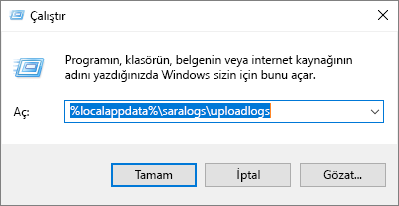
-
Dosya Gezgini'nde aşağıda gösterildiği gibi C:\Users\<KullanıcıAdı>\AppData\Local\saralogs\uploadlogs yazın ve Enter tuşuna basın:

Not: <KullanıcıAdı> sistemdeki Windows profil adınızdır.
-
-
Günlük dosyası hakkındaki bilgileri görüntülemek için dosyayı çift tıklayarak açın. Her senaryo için SaraTelemetry_<TarihSaat>.log biçiminde ayrı bir günlük dosyası oluşturulur ve karşıya yüklenir.
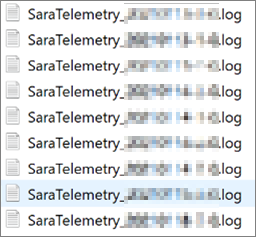
Günlük dosyaları Oturum Kimliği, Zaman Damgası ve etkilenen sistemdeki Office uygulamaları gibi kapsamlı bilgiler içerir. Toplanan bilgiler tamamen anonimdir ve herhangi bir biçimde size kadar izlenemez. Aşağıda telemetri verileri kapsamında toplanan bazı alanların tanımı verilmiştir:
-
Kullanıcı GUID'si: Destek ve Kurtarma Yardımcısı ayarlarında depolanan rastgele bir GUID. Verilerin anonim kalmasını sağlarken Office uygulamasını kullanım eğilimlerini belirlemek için kullanılabilir.
-
İstemci başlatma kimliği: Uygulama çalıştırıldığında oluşturulan rastgele bir GUID.
-
Kiracı kimliği: Bu kimlikle ilişkilendirilmiş kuruluş hakkındaki Office 365 Kiracı bilgilerini temsil eder.
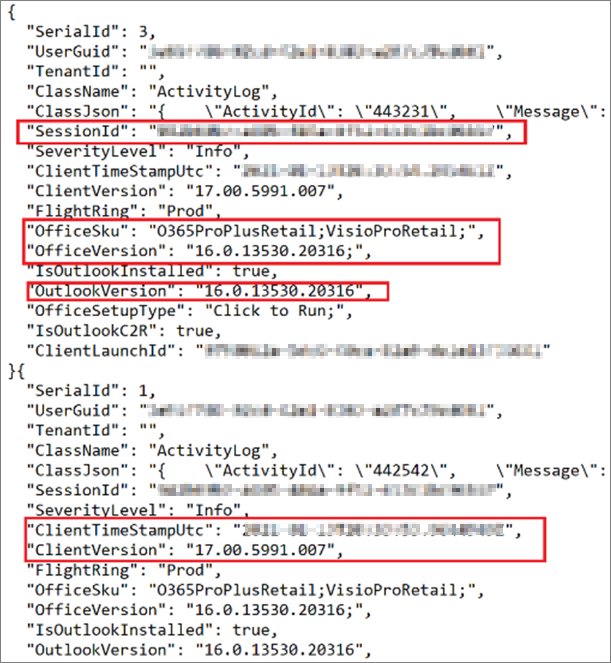
Destek ve Kurtarma Yardımcısı tarafından hangi günlük dosyalarının oluşturulduğu hakkında daha fazla bilgi edinmek için, "Senaryo" sütununun altında bulunan aşağıdaki tabloda senaryonuzu arayın ve aynı satırdaki ilgili bilgileri görüntüleyin. Aşağıdaki tabloda senaryo türü, veri toplama kaynağı, veri toplama yolu ve veri toplama dosyaları gibi bilgiler verilmektedir. Bu verilerin depolandığı ve buradan erişildiği hedef günlük dizini yolu %localappdata%\SaRALogs\UploadLogsdur.
|
Tanılama |
Veri Toplama Kaynağı |
Veri Toplama Yolu |
VeriToplama Dosyaları |
Ek Veri Bilgileri |
|---|---|---|---|---|
|
CRM Çevrimiçi Yapılandırması |
||||
|
EventLogs |
Uygulama |
MsiInstallerEvents.log (MSIInstaller) |
||
|
EventLogs |
Uygulama |
MSCRMAddinEvents.log (MSCRMAddin) |
||
|
EventLogs |
Uygulama |
OutlookEvents.log (Outlook) |
||
|
Kayıt Defteri Girişi |
CurrentUser\SOFTWARE\Microsoft\MSCRMClient |
MSCRMClient_HKCU.reg.log |
||
|
Kayıt Defteri Girişi |
LocalMachine\SOFTWARE\Microsoft\MSCRMClient |
MSCRMClient_HKLM.reg.log |
||
|
FilePath |
crm{MajorversionMinorversion}clientconfig.log |
|||
|
FilePath |
crm{MajorversionMinorversion}clientmsi.log |
|||
|
FilePath |
crmsetup.log |
|||
|
FilePath |
ConfigUsingSaRA.log |
|||
|
Office Etkinleştirme |
||||
|
EventLogs |
Uygulama |
(MsiInstaller), {randomGUID}.log |
||
|
EventLogs |
Uygulama |
EventCode=2011 (Microsoft Office), {randomGUID}.log |
||
|
EventLogs |
LogFile='OAlerts' |
(Microsoft Office Alerts), {randomGUID}.log |
||
|
Kayıt Defteri Girişi |
LocalMachine\SOFTWARE\Microsoft\Office\15.0\ClickToRun\Configuration |
{randomGUID}.log |
||
|
Kayıt Defteri Girişi |
LocalMachine\SOFTWARE\Microsoft\OfficeSoftwareProtectionPlatform |
|||
|
Kayıt Defteri Girişi |
LocalMachine\SOFTWARE\Microsoft\Office\15.0\ClickToRun\Configuration |
|||
|
Kayıt Defteri Girişi |
LocalMachine\SOFTWARE\Microsoft\Office\15.0\ClickToRun\propertyBag |
|||
|
Kayıt Defteri Girişi |
LocalMachine\SOFTWARE\Microsoft\Office\15.0\Common\Licensing |
|||
|
Kayıt Defteri Girişi |
CurrentUser\Software\Microsoft\Office\15.0\Common\Licensing |
|||
|
Kayıt Defteri Girişi |
CurrentUser\Software\Microsoft\Office\15.0\Common\Licensing\OlsToken |
|||
|
Kayıt Defteri Girişi |
CurrentUser\Software\Microsoft\Office\15.0\Common\General\ |
|||
|
Kayıt Defteri Girişi |
CurrentUser\Software\Microsoft\Office\15.0\Registration\ |
|||
|
Kayıt Defteri Girişi |
CurrentUser\Software\Microsoft\Office\15.0\Registration\{Environment.MachineName} |
|||
|
Kayıt Defteri Girişi |
{GetCurrentUserSid()}\Software\Microsoft\Office\15.0\Registration\{Environment.MachineName} |
|||
|
FilePath |
%CommonApplicationData%\Microsoft\Office\Heartbeat\ |
HeartbeatCache.xml |
||
|
AllProductKeyStatus |
{randomGUID}.log |
|||
|
InstalledProductKeyStatus |
{randomGUID}.log |
|||
|
FilePath |
%windows%\%temp% where fileName.EndsWith(".log") ve (fileName.Contains(Environment.MachineName) veya fileName.Contains("c2rintegrator") veya fileName.Contains("firefly") |
{randomGUID}.log |
||
|
Office Kurulumu |
||||
|
FilePath |
%LocalAppData%\Temp |
{Environment.MachineName}-*-*.log veya "officec2rclient.exe" ile başlayan dosyalar büyük / küçük harfe duyarlı değildir |
||
|
FilePath |
%Windir%\Temp |
{Environment.MachineName}-*-*.log veya "officec2rclient.exe" ile başlayan dosyalar büyük / küçük harfe duyarlı değildir |
||
|
Office Etkinleştirme |
||||
|
_dlicenseinfo.txt |
||||
|
_InstallDump.txt |
||||
|
_licenseDiag.err |
||||
|
_systemInfo.txt |
||||
|
_taskListPost.txt |
||||
|
_taskListPre.txt |
||||
|
aria-debug-18704.log |
||||
|
FilePath |
%localappdata%\temp\{randomGUID} |
Temp klasöründen OfficeActivationLogs.zip ve * |
Anahtar: * = tüm dosyalar |
|
|
Kayıt Defteri Girişi |
HKEY_LOCAL_MACHINE\SOFTWARE\Microsoft\Office\ClickToRun\Configuration |
C2R_Config |
||
|
Kayıt Defteri Girişi |
HKEY_LOCAL_MACHINE\SOFTWARE\Microsoft\Office\ClickToRun\Configuration\15.0 |
C2R_Config_15 |
||
|
Kayıt Defteri Girişi |
HKEY_LOCAL_MACHINE\SOFTWARE\Microsoft\Office\ClickToRun\Configuration\16.0 |
C2R_Config_16 |
||
|
Kayıt Defteri Girişi |
HKEY_LOCAL_MACHINE\SOFTWARE\Microsoft\Office\ClickToRun\ProductReleaseIDs |
C2R_ProductReleaseID |
||
|
Kayıt Defteri Girişi |
HKEY_LOCAL_MACHINE\SOFTWARE\Microsoft\OfficeSoftwareProtectionPlatform |
OfficeSoftwareProtectionPlatform |
||
|
Kayıt Defteri Girişi |
HKEY_LOCAL_MACHINE\SOFTWARE\Microsoft\Office\15.0\ClickToRun\Configuration |
C2R_15_Config |
||
|
Kayıt Defteri Girişi |
HKEY_LOCAL_MACHINE\SOFTWARE\Microsoft\Office\15.0\ClickToRun\propertyBag |
C2R_15_ProductBag |
||
|
Kayıt Defteri Girişi |
HKEY_LOCAL_MACHINE\SOFTWARE\Microsoft\Office\15.0\Common\Licensing |
C2R_15_Licensing |
||
|
Kayıt Defteri Girişi |
HKEY_LOCAL_MACHINE\SOFTWARE\Wow6432Node\Microsoft\OfficeSoftwareProtectionPlatform |
OfficeSoftwareProtectionPlatform |
||
|
Kayıt Defteri Girişi |
HKEY_LOCAL_MACHINE\SOFTWARE\Wow6432Node\Microsoft\Office\15.0\ClickToRun\Configuration |
Wow6432Node_15_Config |
||
|
Kayıt Defteri Girişi |
HKEY_LOCAL_MACHINE\SOFTWARE\Wow6432Node\Microsoft\Office\15.0\ClickToRun\propertyBag |
Wow6432Node_15_propertybag |
||
|
Kayıt Defteri Girişi |
HKEY_LOCAL_MACHINE\SOFTWARE\Wow6432Node\Microsoft\Office\15.0\Common\Licensing |
Wow6432Node_15_Licensing |
||
|
Kayıt Defteri Girişi |
HKEY_CURRENT_USER\Software\Microsoft\Office\15.0\Common\Licensing |
HKCU_15_Licensing |
||
|
Kayıt Defteri Girişi |
HKEY_CURRENT_USER\Software\Microsoft\Office\15.0\Common\Licensing\OlsToken |
HKCU_15_OlsToken |
||
|
Kayıt Defteri Girişi |
HKEY_CURRENT_USER\Software\Microsoft\Office\15.0\Common\General\ |
HKCU_15_General |
||
|
Kayıt Defteri Girişi |
HKEY_CURRENT_USER\Software\Microsoft\Office\15.0\Registration\ |
HKCU_15_Registration |
||
|
Kayıt Defteri Girişi |
HKEY_CURRENT_USER\Software\Wow6432Node\Microsoft\Office\15.0\Common\Licensing |
HKCU_Wow6432Node_15_Licensing |
||
|
Kayıt Defteri Girişi |
HKEY_CURRENT_USER\Software\Wow6432Node\Microsoft\Office\15.0\Common\Licensing\OlsToken |
HKCU_Wow6432Node_15_OlsToken |
||
|
Kayıt Defteri Girişi |
HKEY_CURRENT_USER\Software\Wow6432Node\Microsoft\Office\15.0\Common\General\ |
HKCU_Wow6432Node_15_General |
||
|
Kayıt Defteri Girişi |
HKEY_CURRENT_USER\Software\Wow6432Node\Microsoft\Office\15.0\Registration\ |
HKCU_Wow6432Node_15_Registration |
||
|
Kayıt Defteri Girişi |
HKEY_LOCAL_MACHINE\SOFTWARE\Microsoft\Office\16.0\ClickToRun\Configuration |
C2R_16_Config |
||
|
Kayıt Defteri Girişi |
HKEY_LOCAL_MACHINE\SOFTWARE\Microsoft\Office\16.0\ClickToRun\propertyBag |
C2R_16_ProductBag |
||
|
Kayıt Defteri Girişi |
HKEY_LOCAL_MACHINE\SOFTWARE\Microsoft\Office\16.0\Common\Licensing |
C2R_16_Licensing |
||
|
Kayıt Defteri Girişi |
HKEY_LOCAL_MACHINE\SOFTWARE\Wow6432Node\Microsoft\Office\16.0\ClickToRun\Configuration |
Wow6432Node_16_Config |
||
|
Kayıt Defteri Girişi |
HKEY_LOCAL_MACHINE\SOFTWARE\Wow6432Node\Microsoft\Office\16.0\ClickToRun\Configuration |
Wow6432Node_16_propertybag |
||
|
Kayıt Defteri Girişi |
HKEY_LOCAL_MACHINE\SOFTWARE\Wow6432Node\Microsoft\Office\16.0\Common\Licensing |
Wow6432Node_16_Licensing |
||
|
Kayıt Defteri Girişi |
HKEY_CURRENT_USER\Software\Microsoft\Office\16.0\Common\Licensing |
HKCU_16_Licensing |
||
|
Kayıt Defteri Girişi |
HKEY_CURRENT_USER\Software\Microsoft\Office\16.0\Common\Licensing\OlsToken |
HKCU_16_OlsToken |
||
|
Kayıt Defteri Girişi |
HKEY_CURRENT_USER\Software\Microsoft\Office\16.0\Common\General\ |
HKCU_16_General |
||
|
Kayıt Defteri Girişi |
HKEY_CURRENT_USER\Software\Microsoft\Office\16.0\Registration |
HKCU_16_Registration |
||
|
Kayıt Defteri Girişi |
HKEY_CURRENT_USER\Software\Wow6432Node\Microsoft\Office\16.0\Common\Licensing |
HKCU_Wow6432Node_16_Licensing |
||
|
Kayıt Defteri Girişi |
HKEY_CURRENT_USER\Software\Wow6432Node\Microsoft\Office\16.0\Common\Licensing\OlsToken |
HKCU_Wow6432Node_16_OlsToken |
||
|
Kayıt Defteri Girişi |
HKEY_CURRENT_USER\Software\Wow6432Node\Microsoft\Office\16.0\Common\General\ |
HKCU_Wow6432Node_16_General |
||
|
Kayıt Defteri Girişi |
HKEY_CURRENT_USER\Software\Wow6432Node\Microsoft\Office\16.0\Registration |
HKCU_Wow6432Node_16_Registration |
||
|
OneDrive Sorun Gidericisi |
||||
|
Kayıt Defteri Girişi |
LocalMachine\SOFTWARE\Microsoft\Windows\CurrentVersion\Explorer\ShellIconOverlayIdentifiers |
IconOverlay_HKLM.reg |
||
|
Kayıt Defteri Girişi |
LocalMachine\SOFTWARE\WOW6432Node\Microsoft\Windows\CurrentVersion\Explorer\ShellIconOverlayIdentifiers |
IconOverlayWOW_HKLM.reg |
||
|
Kayıt Defteri Girişi |
CurrentUser\SOFTWARE\Microsoft\OneDrive |
OneDrive_HKCU.reg |
||
|
FilePath |
%localappdata%\Microsoft\OneDrive\logs\{Herhangi bir alt klasörde *Business*} |
* ve NOT: obfuscationstringmap.txt hariç |
Anahtar: * = tüm dosyalar |
|
|
FilePath |
%localappdata%\Microsoft\OneDrive\Settings\{Herhangi bir alt klasörde *Business*} |
healingItems.txt |
||
|
FilePath |
%localappdata%\Microsoft\OneDrive\setup\logs\{herhangi bir alt klasörde} |
* ve NOT: obfuscationstringmap.txt hariç |
Anahtar: * = tüm dosyalar |
|
|
Outtlook Senaryoları |
||||
|
FilePath |
%localappdata%\temp\Outlook Günlüğü |
her .etl dosyası için: *.etl ve {file name of binary etl file without extension} _timber.xml, {randomGUID} -HR.txt |
||
|
Kayıt Defteri Girişi |
Registry Hive == CurrentUser; Birincil sürüm 12 ve 14: |
{randomGUID}_OutlookProfile.txt |
||
|
Kayıt Defteri Girişi |
LocalMachine\SOFTWARE\\Wow6432Node\\Microsoft\\Office\\Outlook\\Addins ve tüm sistem eklentilerini numaralandırın CurrentUser\Software\\Microsoft\\Office\\Outlook\\Addins ve mevcut tüm kullanıcı eklentilerini numaralandırın |
{randomGUID}_AddIns.txt |
||
|
FilePath |
%localappdata%\temp\Outlook Günlüğü |
her .etl dosyası için: *.etl ve {file name of binary etl file without extension} _timber.xml, {randomGUID} -HR.txt |
||
|
Outlook Uzman Deneyimi (OffCAT) |
||||
|
FilePath |
Kullanıcının kimliği doğrulanmışsa |
ConfigurationDetails_{CorrelationId}.json and ConfigurationDetails_{CorrelationId}.html from OffCatDataCollectionAction and API_Results.{date timestamp}.log |
||
|
FilePath |
Kullanıcının kimliği doğrulanmamışsa |
ConfigurationDetails_{CorrelationId}.html from OffCatDataCollectionAction and OffCAT API_Results.{date timestamp}.log |
||
|
Skype Kurumsal Oturum Açma |
||||
|
FilePath |
if Skype version installed == 2016 %LocalAppData%\\microsoft\Office\16.0\Lync\Tracing else %LocalAppData%\microsoft\Office\15.0\Lync\Tracing |
o konumdaki "SigninTelemetryLog.xml" içeren ada sahip dosyalar |
||
|
RoiScan Full |
||||
|
FilePath |
%localappdata%\temp\{Random GUID}\RoiScan.vbs |
if (LocalizationKey == "OfficeSignInScenario") %localappdata%\temp\OfficeSignIn.log.zip else %localappdata%\temp\RoiScan.log.zip, {machinename}_Roiscan.log, {machinename}_roiscan.xml |
||
|
Office VNextDiag |
||||
|
Dosya Yolu |
%localappdata%\temp |
vNextDiag.ps1.zip, vNextDiag_SaRA_Output.txt |











